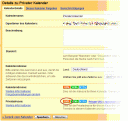Endlich habe ich es geschafft, Thunderbird so mit Addons zu bespicken, dass ein Wechsel von Outlook auf Thunderbird ohne Verzicht auf die Organizer-Funktionen machbar ist. Natürlich kann man die hervorragende PIM-Umsetzung in Outlook nicht 1:1 ersetzen, dafür ist das Konzept von Outlook einfach zu gut durchdacht und das Addon-Konzept von Thunderbird zu unflexibel und störrisch. Dennoch kann man selbst mit Thunderbird+Addons noch einige Features herausholen, die nicht einmal Outlook ohne weiteres bietet.
Mir ist es bspw. wichtig, dass ich überall meine eMails, Kalenderdaten und Adressbücher zur Verfügung habe. Ohne Exchange-Server und Outlook ist in der Microsoft-Welt hierfür leider nichts zu machen, während die Mischung aus Thunderbird, Addons und Google Calendar das doch einigermaßen in den Griff bekommt.
Hier nun die Vorraussetzungen:
- Mozilla Thunderbird
- IMAP-Konto
- Google Calendar Konto
- Addon: Lightning
- Addon: Provider for Google Calendar
- Addon: Addressbooks Synchronizer
IMAP-Konten sind bereits seit ein paar Jahren Standard und bieten natürlich schon einmal den Vorteil, serverseitig gespeicherter Mails. Das wäre also abgehakt. Die Kalenderfunktionen bietet auch bereits seit ein paar Jahren das Thunderbird-Addon Lightning, das auf Mozillas Kalendertool Sunbird basiert und sich als Addon in Thunderbird integriert. In der neuen Version ist es sogar möglich (wie auch in Outlook 2007) Online-Kalender basierend auf dem ICS-Format zu integrieren. Es besteht also die Möglichkeit einen Google Calendar einzurichten, der in Outlook/Lightning genutzt werden kann. Serverseitiger Kalender juchee! Doch leider ist der Zugriff in beiden Programmen auf Nur-Lesen beschränkt, was eine wirkliche Arbeit natürlich extrem einschränkt, will man doch direkt im Mail-Client Termine eintragen. Doch dafür gibt’s natürlich wieder ein Addon. Zumindest für Thunderbird. Das Addon Provider for Google Calendar integriert sich in Lightning und fügt dem Erstelldialog für neue Kalender die Möglichkeit hinzu, Google Calendar mit Lese/Schreibzugriff einzubinden.
Dazu gibt man an, dass es sich um einen Netzwerkkalender handelt, wählt Google Calendar als Typ aus und fügt die PRIVATE XML-URL des entsprechenden Kalenders (siehe Bild) in das Adressfeld des Dialogs ein.
Diese private XML-Adressierung führt zu authentifiziertem Zugriff auf den Kalender, was natürlich sehr wichtig ist. Ob die Verbindung tatsächlich verschlüsselt ist, ist mir nicht bewusst, dazu müsste man – solange es noch legal ist – mal mit Wireshark den Traffic analysieren. Jetzt haben wir also schon serverseitige Mails und einen serverseitigen Kalender, sehr schön. Leider fehlt die Möglichkeit Aufgaben zu nutzen, da dies Google Calendar nicht möglich macht, Aufgaben verbleiben also im lokalen Lightning-Konto des jeweiligen Rechners, schade eigentlich 🙁 Ein weiteres kleines Manko sind Serientermine. Leider tauschen sich Google Calendar und Lightning nicht optimal aus, wodurch Serientermine in Einzeltermine aufgebrochen werden. Wichtig hierbei zu wissen ist, dass es eine Richtung gibt, in der dieses Spielchen nicht zu Datenverlust führt. Fügt man die Serientermine über das Online-Portal von Google Calendar in den Kalender ein, werden diese zwar als Einzeltermine im Lightning angezeigt, verbleiben jedoch als Serientermine in Google Calendar. Trägt man Serientermine über Lightning ein, sind diese nach der Speicherung auf beiden Seiten nur noch eine Menge an Einzelterminen. Die Arbeit an Serienterminen sollte also immer über das Online-Portal geschehen, dann klappt’s auch mit Lightning.
Der letzte Schritt ist das synchronisierte Adressbuch und auch das kann in Thunderbird mittels Addons realisiert werden. Hierfür gibt es das tolle Plugin Addressbooks Synchronizer, welches einen sehr schönen Trick zur Synchronisation nutzt. Die Adressbücher werden in einem Ordner des IMAP-Kontos abgelegt. Wirklich tricky! Es besteht auch die Möglichkeit, die Adressbücher per FTP, HTTP und HTTPs auf einem Server abzulegen, doch da wir sowieso schon ein IMAP-Konto nutzen, kann doch das gleich dafür herhalten. Sicherheitsfreaks werden natürlich einen HTTPs-Server nutzen oder aber generell eine verschlüsselte TLS-Verbindung zu ihrem IMAP-Server aufbauen, da hierdurch die Daten verschlüsselt zum Server übertragen werden.
Fazit
Bis auf Komfort-Features wie Terminabgleich mit anderen Outlook/Thunderbird-Usern oder Aufgabensynchronisierung – die sicher auch bald möglich ist – hat man mit Thunderbird, Lightning, einem IMAP-Konto, Google Calendar und den entsprechenden Addons doch eine annehmbare und dafür kostenlose Lösung für den Privatmann gefunden. Den Abgleich (kostenlos rechnergebunden und kostenpflichtig mobil) mit dem Handy werde ich in Kürze näher betrachten und habe für den rechnergebundenen Einsatz dafür schon die Freeware MyPhoneExplorer für SonyEricsson Handys im Auge.